A página de carreiras é um canal essencial para atrair talentos e apresentar sua empresa de forma profissional e atrativa. Este guia detalha passo a passo as configurações necessárias para criar uma página eficiente e alinhada com sua identidade corporativa.
1. Acessando as Configurações da Página de Carreiras #
- No painel administrativo do e-Talentos , selecione:
- Configurações → Página de Carreira
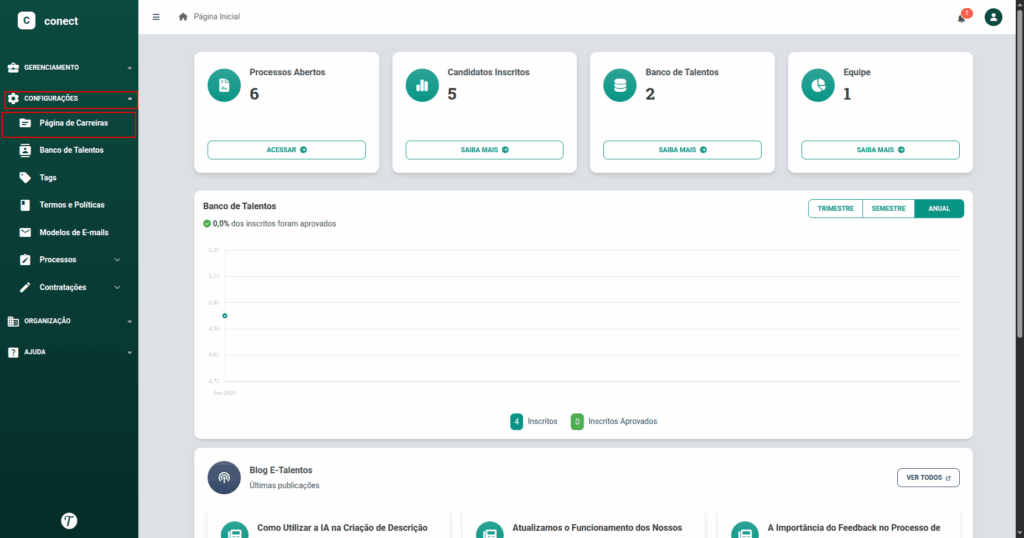
2. Dados da Organização (Identidade da Empresa) #
Essas informações são fundamentais para apresentar sua empresa ao candidato desde o primeiro contato.
Campos obrigatórios: #
- Nome da Organização : Nome completo e oficial da empresa, exibido nas áreas principais da página.
- Sigla : Abreviação da empresa, usada no subdomínio da página de carreiras (ex: www.[sua-sigla].etalentos.com.br).
- Slogan : Frase curta e marcante que representa os valores ou o diferencial da empresa.
- Sobre a Empresa : Texto descritivo sobre história, missão, visão, valores e cultura organizacional.
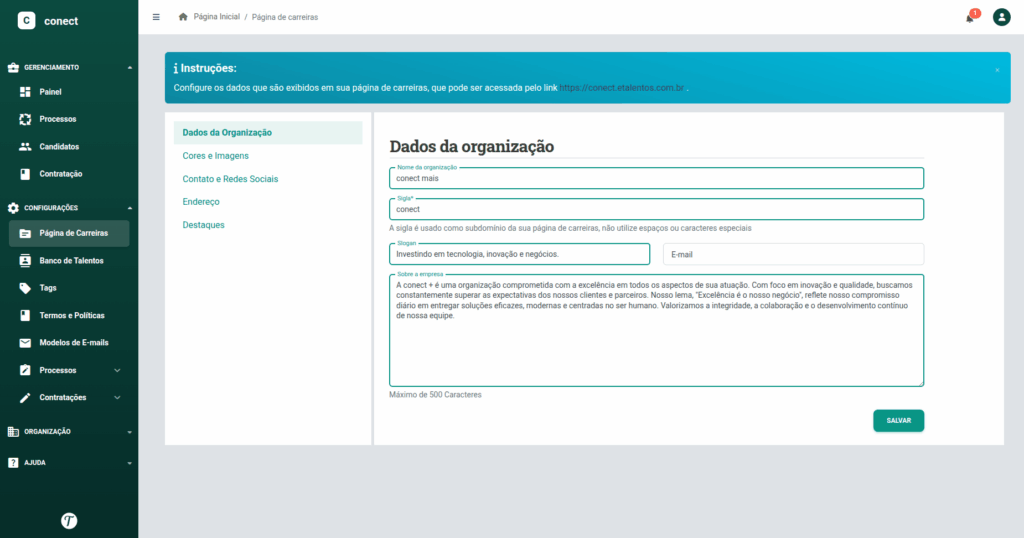
3. Configurações Visuais – Cores e Imagens #
Personalize a aparência da página para manter coesão com a identidade visual da sua marca.
Paleta de cores: #
- Cor Primária : Cor principal usada em elementos de destaque (botões, cabeçalhos, ícones). Deve ser alinhada à identidade visual da marca.
- Cor dos Links : Cor dos textos clicáveis (ex: “Saiba mais”, menus). Deve contrastar com o texto padrão.
- Cor do Texto do Botão : Cor do texto dentro dos botões. Deve ter bom contraste com a cor do botão.
- Cor do Texto Geral : Cor principal dos textos da página (geralmente preto ou cinza escuro).
- Cor do Texto na Imagem : Cor do texto sobre imagens de fundo (banners, capas). Recomenda-se branco ou preto para melhor legibilidade.

Gerenciamento de Imagens: #
- Logo : Exibida no topo da página. Recomenda-se formato .PNG com fundo transparente.
- Favicon : Ícone pequeno que aparece na aba do navegador (tamanho sugerido: 16x16px ou 32x32px nos formatos .ico, .png ou .gif).
- Imagem de Fundo : Plano de fundo da página inicial. Deve ser leve e não comprometer a leitura do conteúdo.
- Imagem de Destaque : Utilizada em banners ou seções principais. Ideal para campanhas ou mensagens estratégicas.
- Imagem Padrão para Processos : Imagem genérica para representar processos seletivos quando não há imagem específica.
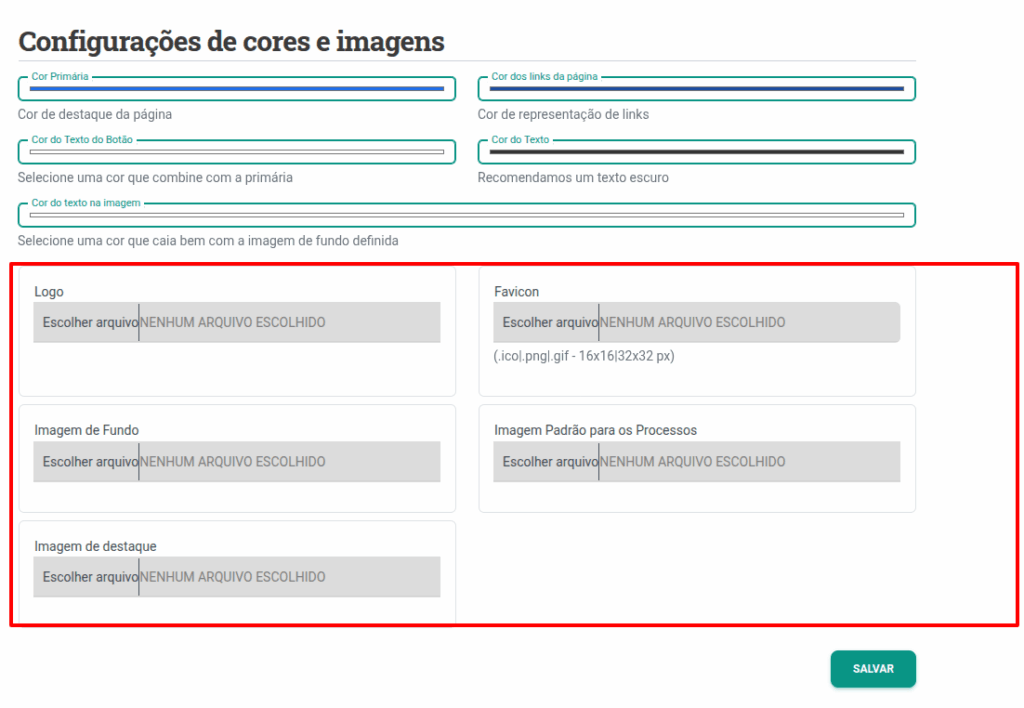
4. Contato e Redes Sociais e endereço #
Ofereça aos candidatos formas de interagir com sua empresa.
Campos disponíveis: #
- Links para Redes Sociais : Insira links diretos para perfis oficiais da empresa (LinkedIn, Instagram, Facebook, etc.).

- Endereço : Campo opcional, mas útil para vagas presenciais. Fornece localização física da empresa.
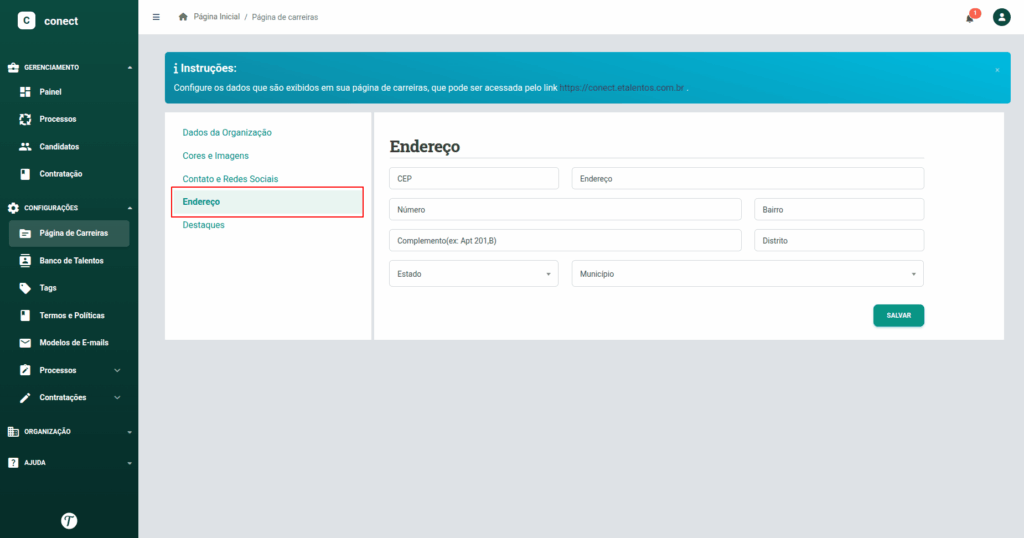
5. Destaques da Empresa #
Mostre pontos fortes e diferenciais da sua organização para atrair candidatos qualificados.
Como configurar: #
- Texto do Destaque : Frase curta e positiva (ex: “Crescimento profissional”, “Ambiente inclusivo”).
- Escolher Ícone : Selecione um ícone visual relacionado ao texto (ex: 🏠 para trabalho remoto, ❤️ para cultura acolhedora).
- Cor do Ícone : Defina a cor do ícone. Recomenda-se usar as cores da identidade visual da empresa.
- Cor de Fundo do Ícone : Escolha uma cor que crie contraste com o ícone e aumente a visibilidade.
- Visualizar Destaques : Clique em “VER DESTAQUES” para conferir destaques já criados e evitar repetições.
- Salvar : Após preencher todos os campos, clique em SALVAR para publicar o destaque na página.

6. Finalização #
- Após configurar todos os campos, revise as informações para garantir consistência e alinhamento com a imagem da empresa.
- Confirme todas as cores, textos e imagens antes de tornar a página pública.
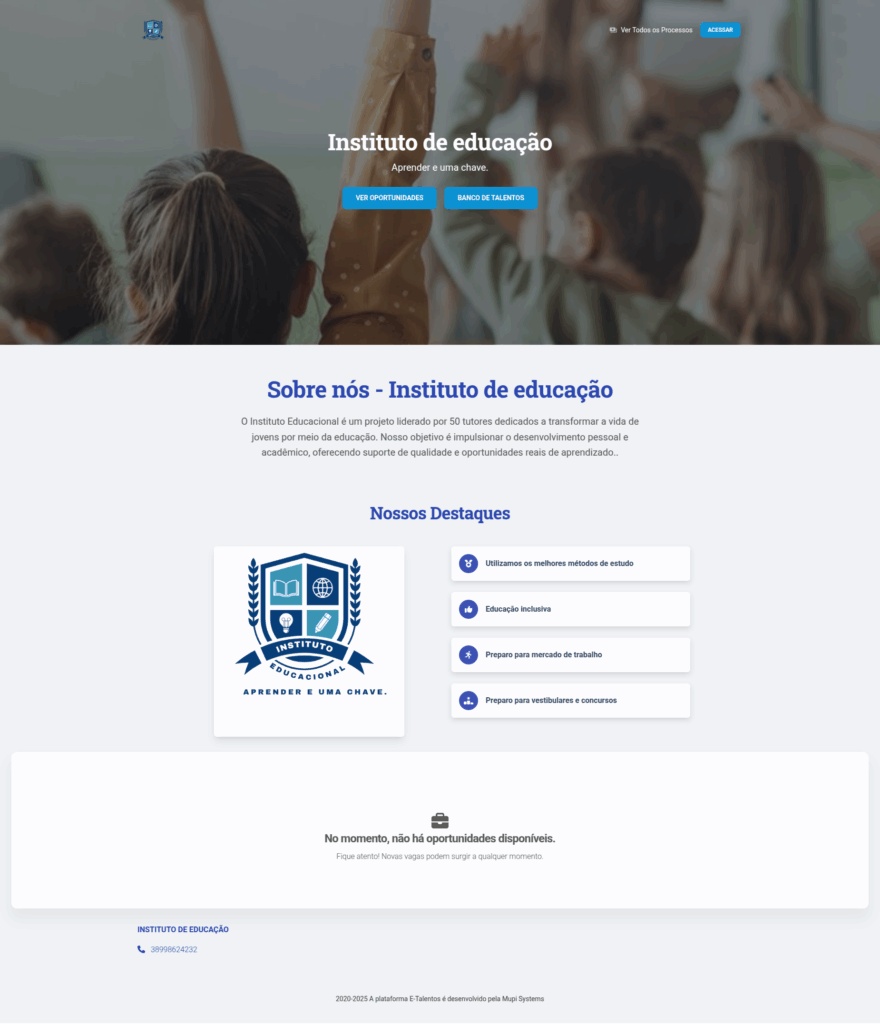
Dica Extra: Mantenha Sua Página Atualizada #
- Revise periodicamente os dados da empresa, imagens, cores e destaques.
- Atualize informações conforme mudanças na estratégia de recrutamento ou reestruturação interna.
Entre em Contato ou Saiba Mais
Estamos à disposição para ajudar! Acesse nossos canais oficiais:
WhatsApp : Clique aqui para nos enviar uma mensagem
Plataforma eTalentos : Conheça o eTalentos
Nossa Empresa : Mupi Systems – Soluções Inovadoras
E-mail : contato@mupisystems.com.br
Tutoriais e Documentação : Acesse nossos guias e tutoriais esse pra usar no eTalentos




